docker容器编码方式设置错误

1、使用locale命令查看容器编码格式
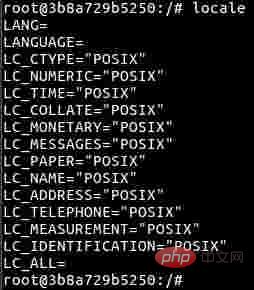
2、永久修改容器编码:在原有容器的基础上使用Dockerfile构建新的镜像。
From ufoym/deep0:v2_paddlepaddle ENV LANG C.UTF-8 EXPOSE 8080 22 80 #From 说明在那个原有的镜像基础上构建 #ENV LANG 表示你的容器编码 #EXPOSE 表示你的容器对外暴露的端口号
3、然后直接在Dockerfile所在的目录下运行:
sudo docker build -t ufoym/deepo:v2 . # ufoym/deepo:v2你的新镜像名字 # . 表示你的Dockerfile文件所在路径(Dockerfile就在当前路径下) sudo nvidia-docker run --name ykk -it -p 8080:8080 -p 10022:22 -p 18888:80 -v /home/hdj/yk/data:/data ufoym/deepo:v2 #创建容器,宿主机端口号8080映射到容器端口8080,宿主机端口号10022映射到容器端口22,宿主机端口号18888映射到容器端口80
更多相关教程,请关注PHP中文网docker教程栏目。
Atas ialah kandungan terperinci docker容器编码方式设置错误. Untuk maklumat lanjut, sila ikut artikel berkaitan lain di laman web China PHP!

Alat AI Hot

Undresser.AI Undress
Apl berkuasa AI untuk mencipta foto bogel yang realistik

AI Clothes Remover
Alat AI dalam talian untuk mengeluarkan pakaian daripada foto.

Undress AI Tool
Gambar buka pakaian secara percuma

Clothoff.io
Penyingkiran pakaian AI

AI Hentai Generator
Menjana ai hentai secara percuma.

Artikel Panas

Alat panas

Notepad++7.3.1
Editor kod yang mudah digunakan dan percuma

SublimeText3 versi Cina
Versi Cina, sangat mudah digunakan

Hantar Studio 13.0.1
Persekitaran pembangunan bersepadu PHP yang berkuasa

Dreamweaver CS6
Alat pembangunan web visual

SublimeText3 versi Mac
Perisian penyuntingan kod peringkat Tuhan (SublimeText3)

Topik panas
 1379
1379
 52
52
 Cara membuat cermin di Docker
Apr 15, 2025 am 11:27 AM
Cara membuat cermin di Docker
Apr 15, 2025 am 11:27 AM
Langkah -langkah untuk membuat imej Docker: Tulis Dockerfile yang mengandungi arahan membina. Bina imej di terminal, menggunakan arahan membina Docker. Tag imej dan tetapkan nama dan tag menggunakan arahan tag docker.
 Cara Mengubah Sumber Imej Docker di China
Apr 15, 2025 am 11:30 AM
Cara Mengubah Sumber Imej Docker di China
Apr 15, 2025 am 11:30 AM
Anda boleh beralih ke sumber cermin domestik. Langkah -langkah adalah seperti berikut: 1. Edit fail konfigurasi /etc/docker/daemon.json dan tambahkan alamat sumber cermin; 2. Selepas menyimpan dan keluar, mulakan semula perkhidmatan Docker Sudo SystemCtl Docker untuk meningkatkan kelajuan muat turun dan kestabilan imej.
 Cara Membaca Versi Docker
Apr 15, 2025 am 11:51 AM
Cara Membaca Versi Docker
Apr 15, 2025 am 11:51 AM
Untuk mendapatkan versi Docker, anda boleh melakukan langkah -langkah berikut: Jalankan arahan Docker "Docker -version" untuk melihat versi klien dan pelayan. Untuk MAC atau Windows, anda juga boleh melihat maklumat versi melalui tab versi Docktop GUI atau menu desktop Docker.
 Cara menggunakan desktop docker
Apr 15, 2025 am 11:45 AM
Cara menggunakan desktop docker
Apr 15, 2025 am 11:45 AM
Bagaimana cara menggunakan desktop Docker? Docktop Docktop adalah alat untuk menjalankan bekas Docker pada mesin tempatan. Langkah -langkah untuk digunakan termasuk: 1. Pasang desktop Docker; 2. Mulakan desktop Docker; 3. Buat imej Docker (menggunakan Dockerfile); 4. Membina imej Docker (menggunakan Docker Build); 5. Jalankan bekas Docker (menggunakan Docker Run).
 Cara mengemas kini imej Docker
Apr 15, 2025 pm 12:03 PM
Cara mengemas kini imej Docker
Apr 15, 2025 pm 12:03 PM
Langkah -langkah untuk mengemas kini imej Docker adalah seperti berikut: Tarik tag imej terkini imej baru memadam imej lama untuk tag tertentu (pilihan) mulakan semula bekas (jika diperlukan)
 Cara Melihat Log dari Docker
Apr 15, 2025 pm 12:24 PM
Cara Melihat Log dari Docker
Apr 15, 2025 pm 12:24 PM
Kaedah untuk melihat log Docker termasuk: Menggunakan arahan Log Docker, contohnya: Log Docker Container_Name Gunakan arahan docker exec untuk menjalankan /bin /sh dan lihat fail log, contohnya: docker exec -it container_name /bin /sh; Cat /var/log/container_name.log Gunakan arahan log docker-compose compose, contohnya: docker-compose -f docker-com
 Cara Menyelamatkan Gambar Docker
Apr 15, 2025 am 11:54 AM
Cara Menyelamatkan Gambar Docker
Apr 15, 2025 am 11:54 AM
Untuk menyimpan imej di Docker, anda boleh menggunakan arahan Docker Commit untuk membuat imej baru, yang mengandungi keadaan semasa bekas yang ditentukan, Sintaks: Docker Commit [Options] Nama Imej Container ID. Untuk menyimpan imej ke repositori, anda boleh menggunakan arahan PUSH Docker, Sintaks: Docker Push Nama Imej [: TAG]. Untuk mengimport imej yang disimpan, anda boleh menggunakan arahan tarik docker, sintaks: docker tarik nama imej [: tag].
 Cara menjalankan arahan Docker
Apr 15, 2025 am 11:24 AM
Cara menjalankan arahan Docker
Apr 15, 2025 am 11:24 AM
Bagaimana cara menjalankan arahan Docker? Pasang Docker dan mulakan daemon. Perintah Docker Biasa: Docker Images: Paparan Docker Imej PS: Paparan Docker Container Run: Run Container Docker Stop: Stop Container Docker RM: Padam Container Berinteraksi dengan Kontena Menggunakan Docker Command: Docker Exec: Execute Command Docker Lampir




